| 主机参考:VPS测评参考推荐/专注分享VPS服务器优惠信息!若您是商家可以在本站进行投稿,查看详情!此外我们还提供软文收录、PayPal代付、广告赞助等服务,查看详情! |
| 我们发布的部分优惠活动文章可能存在时效性,购买时建议在本站搜索商家名称可查看相关文章充分了解该商家!若非中文页面可使用Edge浏览器同步翻译!PayPal代付/收录合作 |
我们在更新系统的时候,可以设置接收其他微软产品的更新,这样你使用的所有微软产品都是最新版本,你就不用主动一个一个更新了。那么在更新Win11的时候如何设置和更新微软的其他产品呢?有需要的朋友可以参考以下教程。希望你会喜欢。
具体操作如下:
1.右键单击开始菜单按钮上的[设置],在[设置]界面上单击[Windows Update] 。。

2.打开【Windows更新界面】,点击底部的【高级选项】。。

3.找到[接收来自其他微软产品的更新]并按。打开切换按钮

以上是我们本期分享的详细内容。本站部分内容来自网络,希望对你有帮助。请关注zhujicankao.com。
这几篇文章你可能也喜欢:
- 搬瓦工VPS,限量款套餐补货,美国CN2 GIA/日本软银/荷兰AS9929,1Gbps超大高端网络线路,KVM虚拟架构,1核1G内存1Gbps带宽,80美元/年,机房可随意切换
- CloudCone,美国Win系统VPS云服务器少量补货,美国洛杉矶MC机房,KVM虚拟架构,3核4G内存1Gbps带宽,17.49美元/月
- LOCVPS,双12特惠,香港免备案VPS云服务器终身65折,香港葵湾机房,CN2+BGP/CN2网络,KVM虚拟架构,1核2G内存2Mbps带宽不限流量,29.25元/月
- 恒创科技,全场3折优惠起,免备案香港VPS云服务器低至28元/月,香港/美国,新增多款特价服务器,1核1G内存5Mbps带宽不限流量,292元/年
- 萤光云,香港VPS云服务器测评报告,回国优化线路,香港VPS测评,萤光云VPS好不好?萤光云香港VPS云服务器值得购买吗?
本文由主机参考刊发,转载请注明:如何更新Win11同时更新微软其他产品(如何更新微软windows11) https://zhujicankao.com/71913.html
 主机参考
主机参考













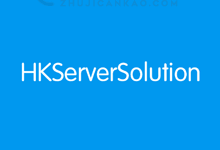

评论前必须登录!
注册